如何使用u盘安装win7系统,小编教你安装方法
- 分类:Win7 教程 回答于: 2017年11月10日 17:20:05
很多用户对用U盘装系统的方法并不是很了解,尤其是这种新出现的 安装方法,下面我们就来为大家详细的介绍下用U盘如何安装Win7系统。一个小小的U盘装系统 ?是的,您不用怀疑,U盘装系统确实是可以实现windows7系统安装的,现在小编教你怎么用u盘制作引导盘安装。
很多人在系统坏掉或需要重装时花大价钱买安装盘其实没必要,u盘制作引导盘安装便可,U盘装系统由于不需要电脑光驱支持和系统安装光盘,现在越来越受到系统装机用户的欢迎,特别适合于未安装光驱的台式机或超薄笔记本电脑上。那么U盘怎么装win7系统?,下面我就为大家详细介绍一下。
如何使用u盘安装win7系统
准备工作:
制作一个装机版老毛桃u盘启动盘

u盘图-1
下载一个ghost win7系统镜像文件,拷贝到u盘启动盘中
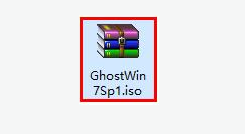
u盘安装图-2
将制作好的老毛桃装机版启动u盘插入电脑usb接口(如果是台式机,建议插在主机箱的后置接口),然后开启电脑,等到屏幕上出现开机画面后按快捷键进入到老毛桃主菜单页面,接着将光标移至“【02】老毛桃WIN8 PE标准版(新机器)”,按回车键确认

u盘安装图-3
进入pe系统后,鼠标左键双击打开桌面上的老毛桃PE装机工具。打开工具主窗口后,点击映像文件路径后面的“浏览”按钮
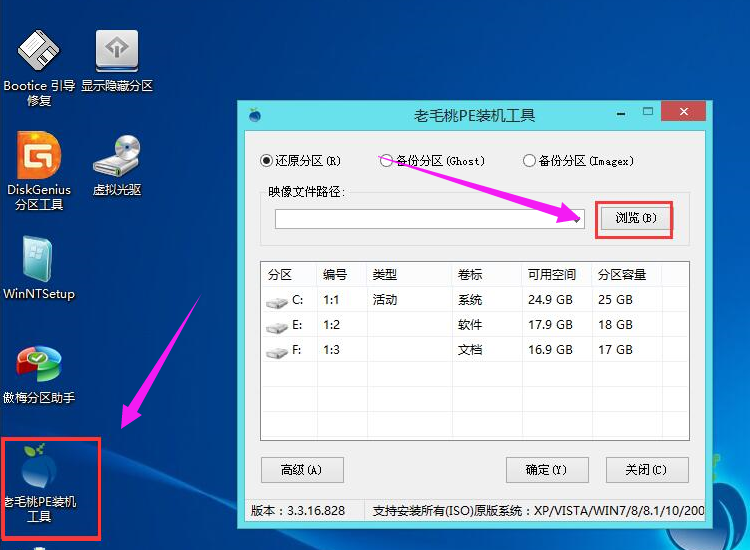
u盘图-4
接着找到并选中u盘启动盘中的win7系统iso镜像文件,点击“打开”
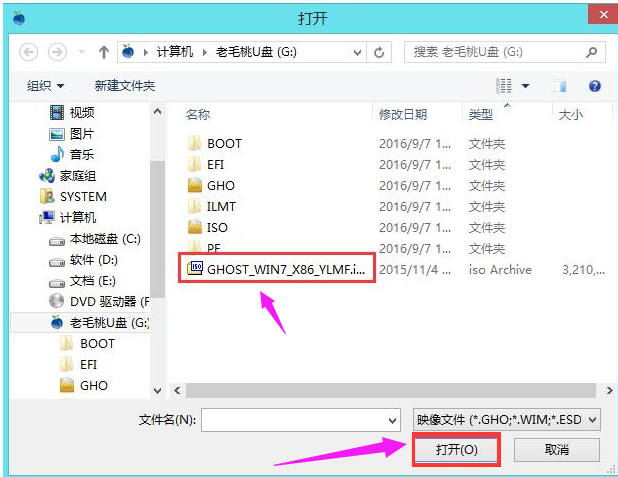
安装系统图-5
映像文件添加成功后,我们只需在分区列表中选择C盘作为系统盘,然后点击“确定”
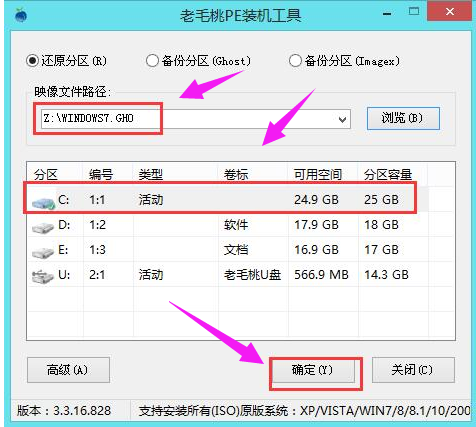
安装系统图-6
确认还原分区和映像文件无误后,点击“确定”
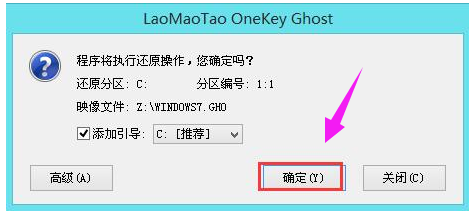
win7图-7
完成上述操作后,程序开始释放系统镜像文件,安装ghost win7系统。我们只需耐心等待操作完成并自动重启电脑
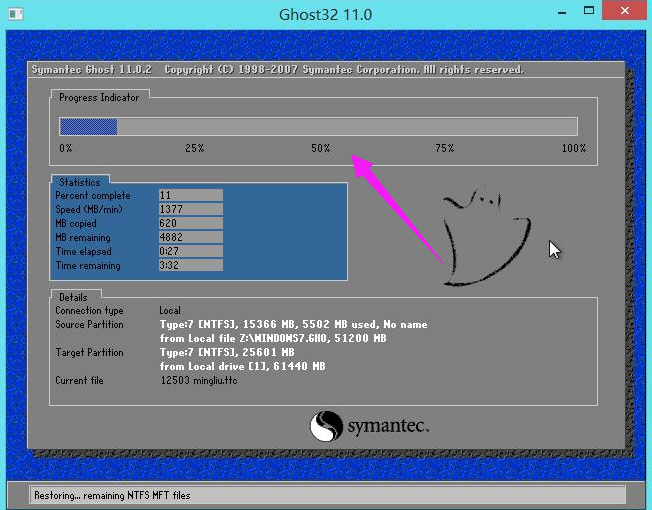
安装系统图-8
重启电脑后,就进入ghost win7系统桌面了。
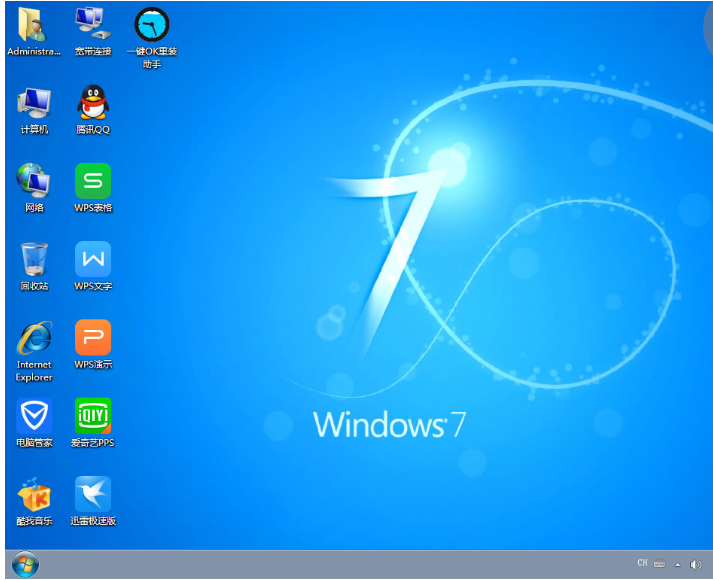
win7图-9
以上就是何使用u盘安装win7系统的方法了,更多精彩的教程尽在“小白一键重装系统”官网上。
 有用
26
有用
26


 小白系统
小白系统


 1000
1000 1000
1000 1000
1000 1000
1000 1000
1000 1000
1000 1000
1000 1000
1000 1000
1000 1000
1000猜您喜欢
- win7自动关机的设置教程2022/11/13
- 笔记本加内存条,小编教你怎么给笔记本..2018/01/12
- w7系统重装后没有声音怎么办..2022/12/28
- 电脑突然蓝屏,小编教你电脑突然蓝屏怎..2018/08/16
- 电脑系统怎么重装win72022/12/22
- 电脑怎样重装系统win7旗舰版..2022/06/07
相关推荐
- win7系统安装教程2020/04/10
- win7和win8系统哪个好用介绍2021/02/27
- 小编教你win7强行删除开机密码操作..2021/02/16
- 电脑开不了机怎么重装win7系统..2022/06/08
- 想知道联想电脑怎么重装系统win7..2022/11/25
- 笔记本电脑开机黑屏,小编教你笔记本电..2018/09/29

















